Ko'pgina tweaks va Windows sozlamalari (shu jumladan ushbu saytda tasvirlangan) tegishli muharrir (OS va Windows 7 Ultimate versiyalarida mavjud), ro'yxatga olish muharriri yoki ba'zan uchinchi tomon dasturlaridan foydalangan holda mahalliy guruh siyosati yoki xavfsizlik siyosatining o'zgarishiga ta'sir qiladi. .
Ba'zi hollarda, mahalliy guruh siyosati parametrlarini standart sozlamalarga tiklashingiz kerak bo'ladi - qoida tariqasida, ba'zi tizim funktsiyasi boshqa yo'l bilan yoqilmagan yoki o'chirilgan bo'lsa yoki biron bir parametrni o'zgartirish imkonsiz bo'lsa (Windows 10 da, ko'rishingiz mumkin). ba'zi parametrlar ma'mur yoki tashkilot tomonidan boshqarilishi to'g'risida xabar).
Ushbu qo'llanmada Windows 10, 8 va Windows 7-da mahalliy guruhlar va xavfsizlik siyosatlarini turli xil usullarda qanday tiklash haqida batafsil ma'lumot berilgan.
Mahalliy guruhlar tahrirlovchisidan foydalanib tiklash
Qayta tiklashning birinchi usuli - Windows, Pro, Enterprise yoki Ultimate (uyda yo'q) mahalliy guruh tahrirlovchisining ichki versiyasidan foydalanish.
Bosqichlar quyidagicha bo'ladi
- Terish orqali klaviaturangizda Win + R tugmachalarini bosish orqali mahalliy guruh muharririni ishga tushiring gpedit.msc va Enter ni bosing.
- "Kompyuterning konfiguratsiyasi" - "Ma'muriy shablon" bo'limini kengaytiring va "Barcha sozlamalar" -ni tanlang. Holat ustuni bo'yicha saralash.

- Holat qiymati "Belgilanmagan" dan farq qiladigan barcha parametrlar uchun parametr ustiga ikki marta bosing va qiymatni "Belgilanmagan" qilib belgilang.

- Belgilangan qiymatlar bilan (yoqilgan yoki o'chirilgan) bir xil bo'limda, lekin "Foydalanuvchi konfiguratsiyasi" da biron bir siyosat mavjudligini tekshiring. Agar mavjud bo'lsa, uni tayinlanmagan qilib o'zgartiring.
Bajarildi - barcha mahalliy siyosatlar sozlamalari Windows-da sukut bo'yicha o'rnatilganlarga o'zgartirildi (va ular ko'rsatilmagan).
Windows 10, 8 va Windows 7-da mahalliy xavfsizlik siyosatini qanday tiklash kerak
Mahalliy xavfsizlik siyosati uchun alohida tahrirlovchiga ega - secpol.msc, ammo bu erda mahalliy guruh siyosatini qayta tiklash usuli mos emas, chunki ba'zi xavfsizlik siyosatlari standart qiymatlarga ega.
Qayta tiklash uchun siz administrator sifatida ishga tushirilgan buyruq satridan foydalanishingiz mumkin, unda siz buyruqni kiritishingiz kerak
secedit / configure / cfg% windir% inf defltbase.inf / db defltbase.sdb / verbose
va Enter ni bosing.
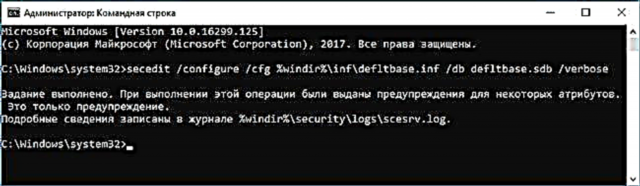
Mahalliy guruh siyosatini olib tashlash
Muhim: ushbu usul ehtimol nomaqbuldir, uni o'zingizning xavf-xataringiz va xavfingiz ostida bajaring. Shuningdek, bu usul siyosat muharrirlarini chetlab o'tib, ro'yxatga olish kitobi muharririga o'zgartirishlar kiritish orqali o'zgartirilgan qoidalar uchun ishlamaydi.
Siyosatlar papkadagi fayllardan Windows reyestriga yuklanadi Windows System32 GroupPolicy va Windows System32 GroupPolicyUsers. Agar siz ushbu papkalarni yo'q qilsangiz (xavfsiz rejimda yuklashingiz kerak bo'lishi mumkin) va kompyuterni qayta yoqsangiz, qoidalar standart sozlamalarga tiklanadi.
O'chirishni administrator sifatida ishga tushirilgan buyruq satrida buyruqlarni ketma-ket bajarish bilan ham amalga oshirish mumkin (oxirgi buyruq qoidalarni qayta yuklaydi):
RD / S / Q "% WinDir% System32 GroupPolicy" RD / S / Q "% WinDir% System32 GroupPolicyUsers" gpupdate / force
Agar biron-bir usul sizga yordam bermasa, Windows 10-ni (Windows 8 / 8.1-da mavjud) standart sozlamalarga, jumladan ma'lumotlarni saqlashga tiklashingiz mumkin.













